Dans cet article, nous allons vous montrer commentinsérer un horodatage dans Excel et Google Sheets. Microsoft Excel et Google Sheets prennent en charge deux types d'horodatage :StatiqueetDynamique. Les horodatages statiques ne sont pas mis à jour et conviennent aux journaux fixes, aux entrées de données ou aux enregistrements qui doivent rester inchangés. Les horodatages dynamiques se mettent à jour automatiquement à chaque recalcul de la feuille, ce qui les rend idéaux pour les tableaux de bord, les trackers ou les rapports en direct nécessitant des données en temps réel. Dans les sections à venir, nous vous montrerons comment insérer ces horodatages dans Microsoft Excel et Google Sheets.
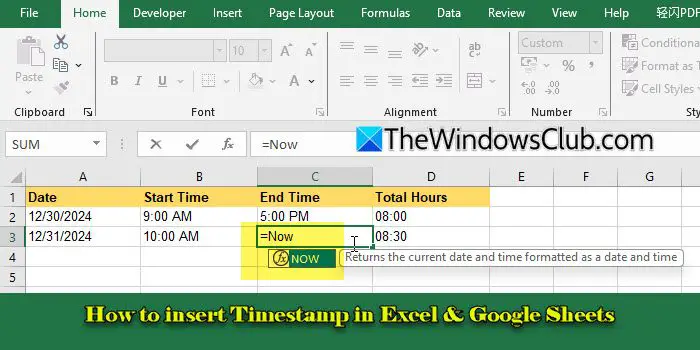
Àinsérer des horodatages dans Excel et Google Sheets, vous pouvez utiliser un raccourci clavier, des formules ou du code VBA (Excel uniquement). Chaque méthode obtient un résultat légèrement différent, selon que vous avez besoin d'un horodatage statique ou dynamique.
Voyons cela en détail.
Ouvrez Excel et accédez à la feuille de calcul dans laquelle vous souhaitez ajouter l'horodatage. Ensuite, cliquez sur la cellule dans laquelle vous souhaitez que la date ou l'heure apparaisse.
A] Insérer des horodatages à l'aide de raccourcis clavier
PourHorodatages statiques, utilisez ce qui suitraccourcis:
- Insérer la date :PresseCtrl+ ;(point-virgule)
- Insérer l'heure :PresseCtrl + Maj + ;
- Insérer la date et l'heure :PresseCtrl+ ;, puis appuyez surEspace, puis appuyez surCtrl + Maj + ;
Si l'horodatage n'apparaît pas dans le format souhaité, vous pouvez choisir un format différent pour afficher l'horodatage. Voici comment procéder :
- Sélectionnez la cellule contenant l'horodatage.
- Allez auMaisondans le ruban.
- Cliquez sur leFormat des nombresdans la liste déroulante (sous le groupe Numéro), sélectionnezPlus de formats de nombres…, puis choisissez le format date/heure/personnalisé souhaité.
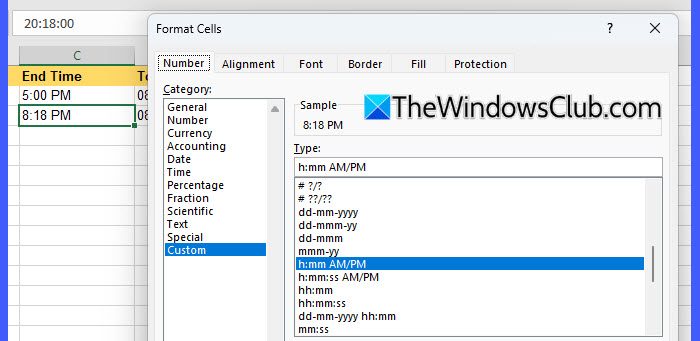
B] Insérer des horodatages à l'aide de formules
PourHorodatages dynamiques, tapez l'un des éléments suivantsformuleset appuyez surEntrer:
Insérer la date actuelle : =TODAY()
Insérer la date et l'heure actuelles : =NOW()
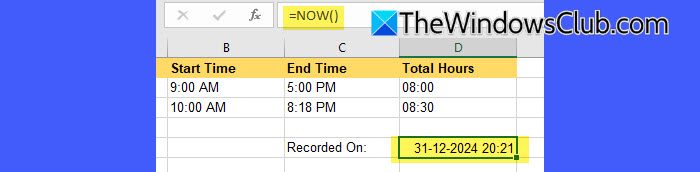
Les formules ci-dessus seront mises à jour dynamiquement à chaque recalcul de la feuille, affichant la date/heure actuelle dans les cellules. Pour les convertir en valeur statique, procédez comme suit :
- Sélectionnez la cellule avec la formule.
- PresseCtrl+Cpour le copier.
- Faites un clic droit sur la même cellule et sélectionnezCollage spécial > Valeurs.
- PresseEntrer.
Cela remplace la formule par une valeur fixe, en conservant le format de cellule par défaut pour l'horodatage statique. Si vous souhaitez un format personnalisé, leTEXTE()La fonction est nécessaire pour contrôler la sortie avant de la rendre statique.
Par exemple, pour afficher la sortie sous la forme '30 décembre 2024 10h30', tapez la formule suivante et appuyez surEntrer.
=TEXT(NOW(), "mmm dd, yyyy hh:mm AM/PM")
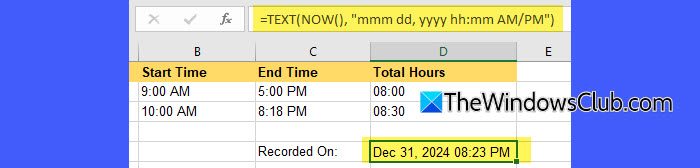
De même, vous pouvez utiliser d'autres formats de date/heure dans la formule ci-dessus pour afficher l'horodatage dans votre style préféré.
C] Insérer des horodatages à l'aide du code VBA
Vous pouvez également insérer des horodatages dynamiques et statiques dans Excel à l'aide du code VBA. Voici comment procéder :
Ouvrez le classeur dans lequel vous souhaitez insérer les horodatages. PresseAlt+F11pour ouvrir l'éditeur VBA. Dans l'éditeur VBA, cliquez sur l'icôneInsérermenu et sélectionnezModule. Cela créera un nouveau module dans lequel vous pourrez écrire et exécuter votre code.
Pour un horodatage dynamique qui se met à jour automatiquement, tapez le code suivant dans le module :
Sub InsertDynamicTimeStamp() ActiveCell.Value = "=NOW()" End Sub
Pour un horodatage statique qui ne se met pas à jour, collez le code suivant dans le module :
Sub InsertStaticTimeStamp() ActiveCell.Value = Now() End Sub
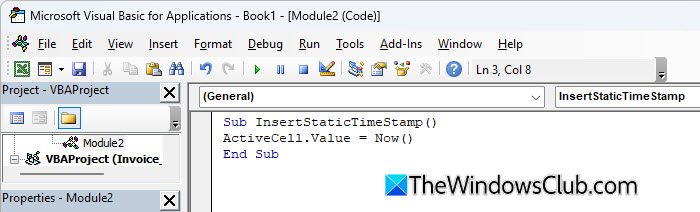
PresseAlt+Qpour fermer l'éditeur VBA et revenir à Excel.
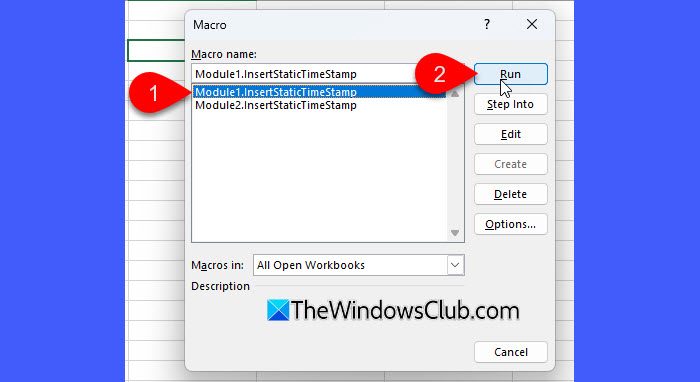
Ensuite, appuyez surAlt+F8pour ouvrir la boîte de dialogue Macro. Sélectionnez la macro que vous souhaitez exécuter (InsertDynamicTimeStamp ou InsertStaticTimeStamp) et cliquez surCourir.
Comment insérer un horodatage dans Google Sheets
Ouvrez votre feuille de calcul Google Sheets, sélectionnez la cellule dans laquelle vous souhaitez insérer l'horodatage, puis utilisez l'une des méthodes ci-dessous pour ajouter une date et une heure statiques ou dynamiques :
A] Insérer des horodatages à l'aide de raccourcis clavier
PourHorodatages statiques, utilisez ce qui suitraccourcis:
- Insérer la date :PresseCtrl+ ;(point-virgule)
- Insérer l'heure :PresseCtrl + Maj + ;
- Insérer la date et l'heure :PresseCtrl + Alt + Maj + ;
Pour appliquer un format différent à l'horodatage affiché, procédez comme suit :
- Mettez en surbrillance la ou les cellules contenant l'horodatage.
- Allez auFormatmenu dans la barre d'outils.
- Cliquez surNuméro > Date et heure personnalisées.
- Dans la boîte de dialogue, sélectionnez un format prédéfini.
- CliquezAppliquerpour enregistrer les modifications.
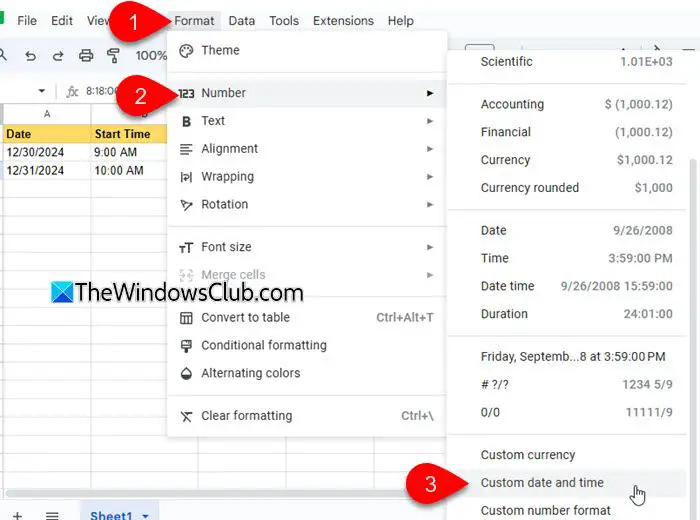
B] Insérer des horodatages à l'aide de formules
PourHorodatages dynamiques, tapez l'un des éléments suivantsformuleset appuyez surEntrer:
Insérer la date actuelle : =TODAY()
Insérer la date et l'heure actuelles : =NOW()
Tout comme dans Excel, pour convertir les horodatages dynamiques en horodatages statiques dans Google Sheets, vous pouvez copier la cellule contenant la formule dynamique, puis la coller sous forme de valeurs (cliquez avec le bouton droit sur la cellule, sélectionnezCopie, puis cliquez à nouveau avec le bouton droit et choisissezCollage spécial > Valeurs uniquement).
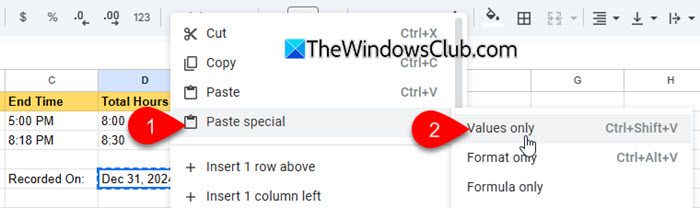
Si vous avez besoin d'un format personnalisé pour l'horodatage, utilisez leTEXTE()fonction avant de la coller en tant que valeurs.
C'est ça! J'espère que vous trouverez cela utile.
Lire: .
Comment ajouter des horodatages à Google Sheets ?
Vous pouvez ajouter des horodatages à Google Sheets à l'aide de raccourcis clavier ou de formules. Les raccourcis clavier sont idéaux pour ajouter des horodatages statiques qui ne changent pas, tandis que les formules créent des horodatages dynamiques qui se mettent à jour automatiquement.
Comment ajouter un horodatage à une feuille de calcul Excel ?
Pour ajouter un horodatage statique dans une feuille de calcul Excel, vous pouvez utiliser des raccourcis clavier. PresseCtrl+ ;pour la date actuelle etCtrl + Maj + ;pour l'heure actuelle. Pour insérer un horodatage dynamique (qui se met à jour automatiquement), utilisez la formule=TODAY()pour la date ou=NOW()pour la date et l'heure.
Lire ensuite: Réparer.



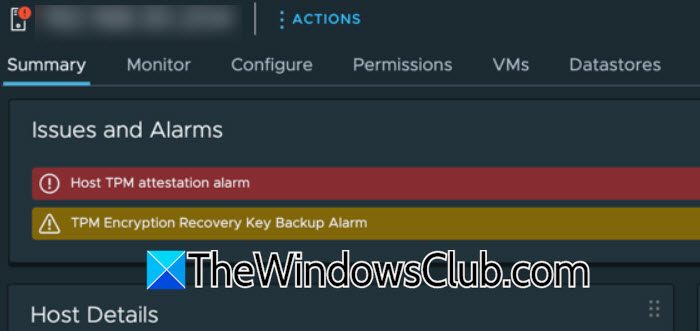
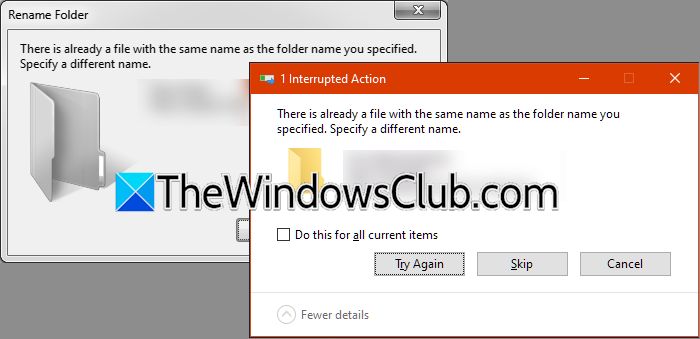
![Le pilote ASIO.SYS ne peut pas charger sur ce périphérique [Fix]](https://elsefix.com/tech/tejana/wp-content/uploads/2025/03/AsIO.sys-Driver-cannot-load-on-this-device.jpg)








